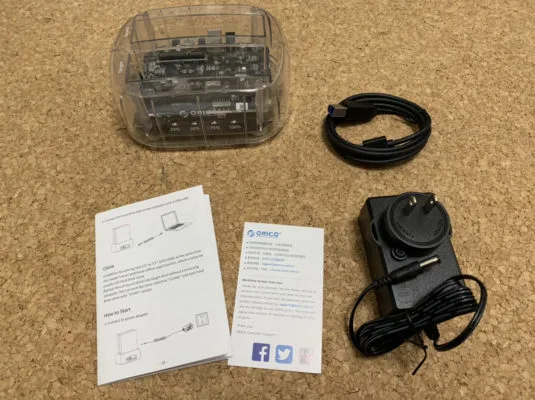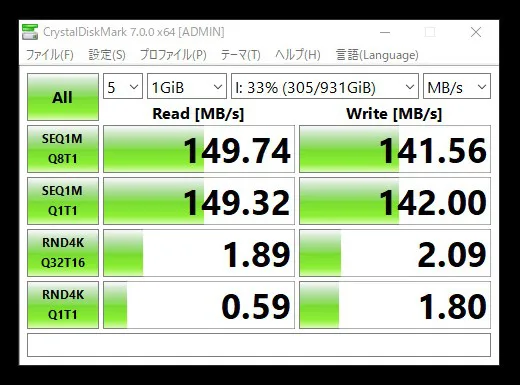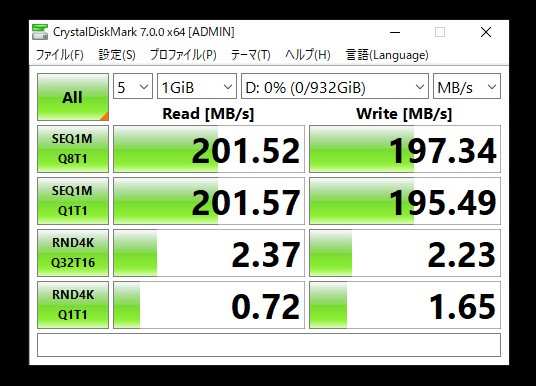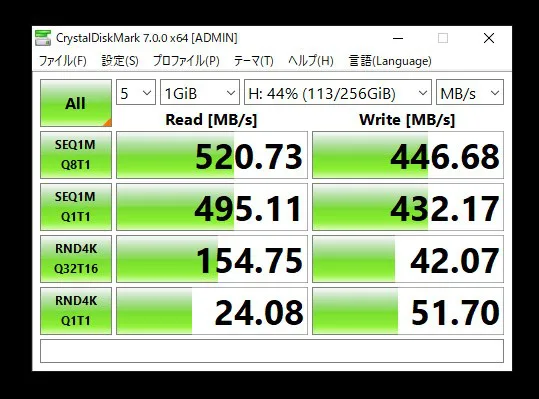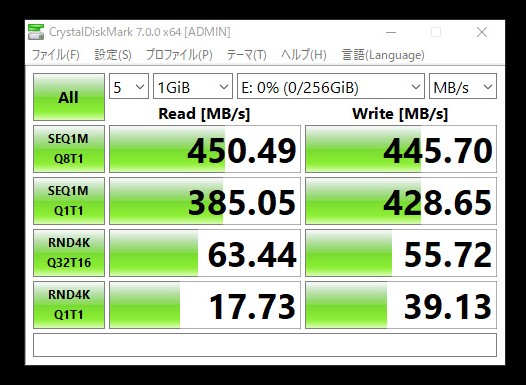いらなくなった内蔵ドライブの有効活用、バックアップ用やクローンの作成に加えて、PS4でも認識してくれる。そんな希望を全てかなえてくれる商品があったら便利ですよね。
今回、そんな希望を叶えてくれる商品をORICOさん提供して頂きましたので、商品の特徴やメリット・デメリットも含めて紹介します。HDD・SSD用の外付けケースを探している人の参考にしてくださいね。
- 内蔵HDDや内蔵SSDを外付けケースに入れて活用したい
- PCドライブデータのクローンをPCに繋げずに作りたい
- PS4にも接続できる外付けケースが欲しい
ORICO「6239U3-C」HDD・SDD用外付けケースの外観
| 項目 | スペック |
| 対応HDD | 3.5・2.5インチHDD/SSD |
| 搭載可能数 | 2つ |
| 最大搭載容量 | 合計24TB |
| 接続端子 | USB3.0 |
| 対応OS | Windows・Mac・Linux |
付属品
- 本体
- USB3.0接続ケーブル×1
- ACアダプター×1
- 説明書(日本語説明無し)
付属品類はいたってシンプル。PCなどへ接続するUSB端子と、電源供給用のACアダプターのみ。スイッチ類は背面にすべて搭載されています。
左からACアダプター・USB・クローン化スタートボタン・クローン/PC接続切り替えボタン・電源ボタンです。
USB3.0接続ケーブルは、片方がUSBTypeAではないので、ケーブルを紛失してしまうと他のケーブルで代用が難しいタイプ。ACアダプターも電源タップにつけるとまぁまぁの大きさになる。コンセント部分に十分スペースを確保する必要があります。
ちなみにこの商品は、USBバスパワーでは動きません。必ずACアダプター接続が必要な商品です。
[adcode]
ORICO「6239U3-C」の特徴
ここからは、この商品を接続した際にできることを紹介します。
今回検証で利用している内蔵SSDとHDD
2.5/3.5インチ内蔵HDD/SSDを外付けケースへ
デスクトップパソコンのUSB3.0ポートへ接続して利用している画像です。このように、2.5インチSSDと3.5インチHDDを同時に挿して、外付けストレージとして利用することが可能。
もちろん、それぞれ別々にSSD・HDDとして認識してくれます。余っているドライブがあるなら、ケースに挿すだけで外付け化できるので非常に便利ですね。
PC接続不要でドライブのコピーが作れる
ORICOの外付けドライブの特徴の一つは、PC接続不要でドライブのクローン化が可能なこと。手順はとても簡単!
上記画像のようにケースには「Target・Source」のスロットがあります。
- コピーしたいHDD/SSDをSource・コピー先をTargetへ入れてください。
- 電源ON(ピーピー)と音が鳴るのは正常なので気にしない
- 背面に搭載されているスイッチを「CLONE」にする
- Startボタンを押す(クローン化開始)
- 正面にある進行状況のランプが点滅します
- 100%になり全てのランプが点灯すれば終了
HDD・SSDを接続したさいに点滅している、もしくはLEDが点灯していない可能性もあります。その場合は挿しなおせば治る可能性があるので試してみてください。
PS4用の外付けSSDケースとしても利用可能
 PS4へUSB接続すれば外付けSSDやHDDとしても利用できます
PS4へUSB接続すれば外付けSSDやHDDとしても利用できます
。大容量のHDDを2つ搭載して、動画データの保存先にしてもいいですし、SSDを搭載してゲームのロード時間改善に利用することも可能。
実際に試してみましたが、しっかりロード時間も改善してくれました。検証時の動画は以下でどうぞ!
内蔵SATA接続と比較して外付けケースは遅くなる?
内蔵SATAで接続していたHDD/SSDは外付けにしてしまうと、遅くなるかもしれない。そう感じるかもしれないので、検証してみました。いかにベンチマーク結果の画像を掲載しています。
内蔵HDDを外付けケースにした場合
HDDのベンチマークが少し悪くなるかと思いきや、外付けケースに入れたほうが転送速度が速くなるという結果に。USB3.0接続が転送効率がいいのかもしれませんね。
内蔵SSDを外付けケースにした場合
SSDの接続は予想通り。USB3.0の最大転送速度が500Mbsなので、SSDも理論値近くの転送速度は出せる。外付けケースとしては優秀ですね。
まとめ
- 商品サイズが大きい
- 2.5インチは多少グラつく(抜けやすいわけではない)
- 内蔵ドライブを挿すだけで簡単に外付けドライブ化
- PC接続不要でドライブのクローン化が可能
- PS4のUSB端子一つにドライブ2つを認識させられる
- PS4ゲームのロード時間改善にも活用可能